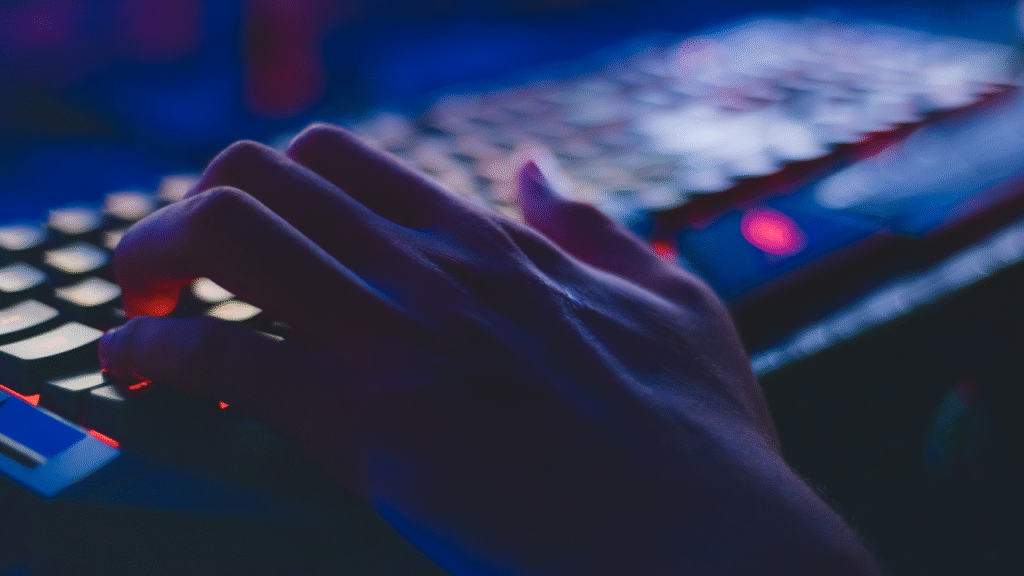
Klavyede Çalışmayan Tuşlar için Çözüm!
Çalışmayan tuşlara sahip bir klavye, verimliliğinizin önünde büyük bir engel oluşturur. Ancak, bu durumu düzeltmek mümkündür. Eğer bilgisayarınızı kullanıyorsanız ve klavyede bazı tuşlar çalışmıyorsa, bu sorunu nasıl çözebileceğinizi göstereceğiz.
Eğer bir masaüstü bilgisayarınız varsa, klavyenizi değiştirip yeni bir klavye almak oldukça basittir. Ancak dizüstü bilgisayar sahibi iseniz, durum pek de öyle değil. Bu, önemli bir sorun haline gelebilir. Peki, bu sorunla nasıl başa çıkabilirsiniz? İşte bazı detaylar…
Klavye tuşları nasıl onarılır?
Normal bir klavyeyi temizlemek kolay bir iş olmayabilir. Ancak, eğer kablosuz ya da USB bir klavyeniz varsa, dizüstü bilgisayar klavyesine göre temizlemek daha pratik olacaktır. Temizleme işlemi, klavyenizdeki derin sorunları çözebilir.
- Klavye giriş ayarlarını kontrol edin
Klavye tuşlarınızda yardımcı olabilecek bazı yazılım ayarları bulunur, ancak bunlar bazen düzensizliklere neden olabilir. Bu nedenle bazı tuşların giriş ayarlarını yapmanız mümkündür.
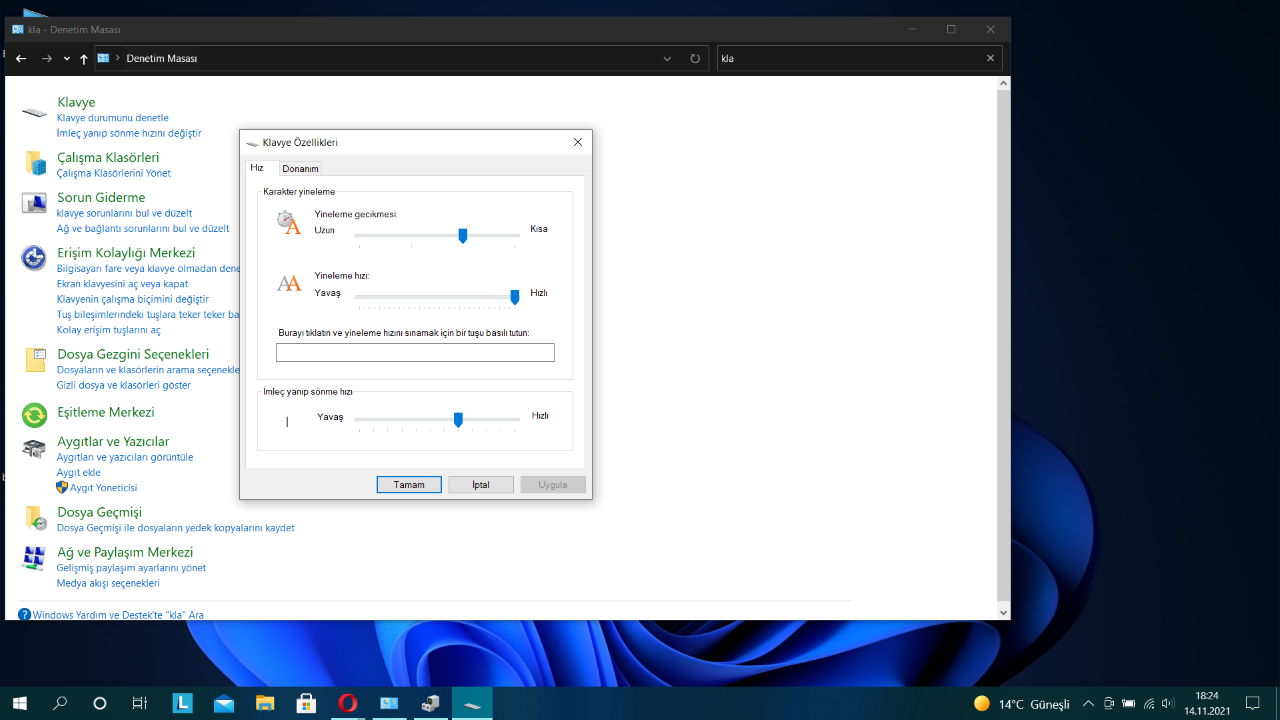
Bunun için Başlat > Denetim Masası kısmına gidin. Arama kutusuna “klavye” yazarak klavye kontrol paneline erişin. Daha sonra “tekrar gecikmesi” ayarlarını yapın. Eğer bir tuşa bastığınızda ekranda görünen karakterler arasında gecikme varsa, “filtre tuşları” ayarlarını kontrol etmeniz gerekecektir.
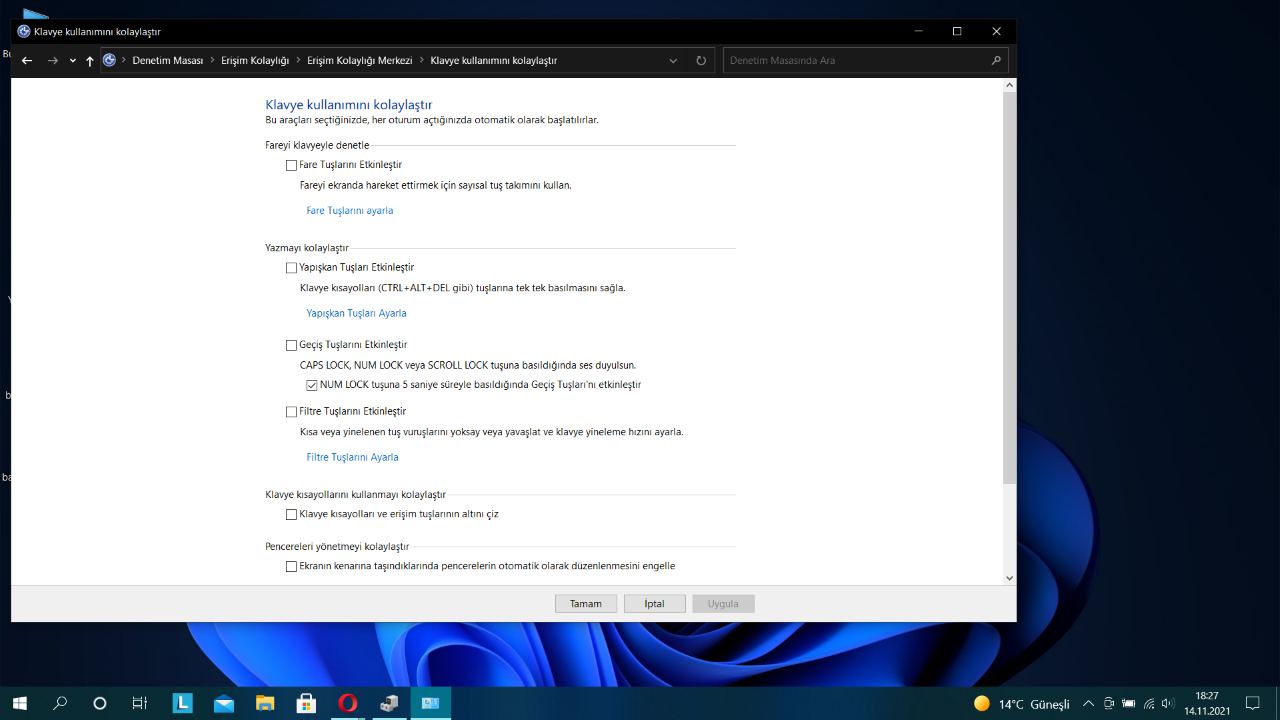
Daha sonra geri dönerek “erişim kolaylığı” bölümüne gidin ve çıkan seçeneklerden “klavyenin kullanımını kolaylaştır” seçeneğine tıklayın. Burada bulunan “filtre tuşları” seçeneğinin işaretini kaldırın.
- Kötü amaçlı yazılım taraması gerçekleştirin
Klavye tuşlarınızın bazıları çalışmıyorsa, bunun nedenleri arasında virüs bulaşma olasılığı bulunabilir. Bunun için virüsten koruma yazılımınızı çalıştırarak potansiyel tehditleri ortadan kaldırabilirsiniz.
- Klavye sürücüsünü yeniden yükleyin
Eski bir sürücü, klavye tuşlarınızın çalışmamasına yol açabilir. Bazen klavye sürücüsü, üçüncü taraf yazılımların yüklenmesi nedeniyle bozulabilir. Klavye sürücüsünü yeniden yüklemek için Başlat menüsüne sağ tıklayın ve “Aygıt Yöneticisi”ni seçin.
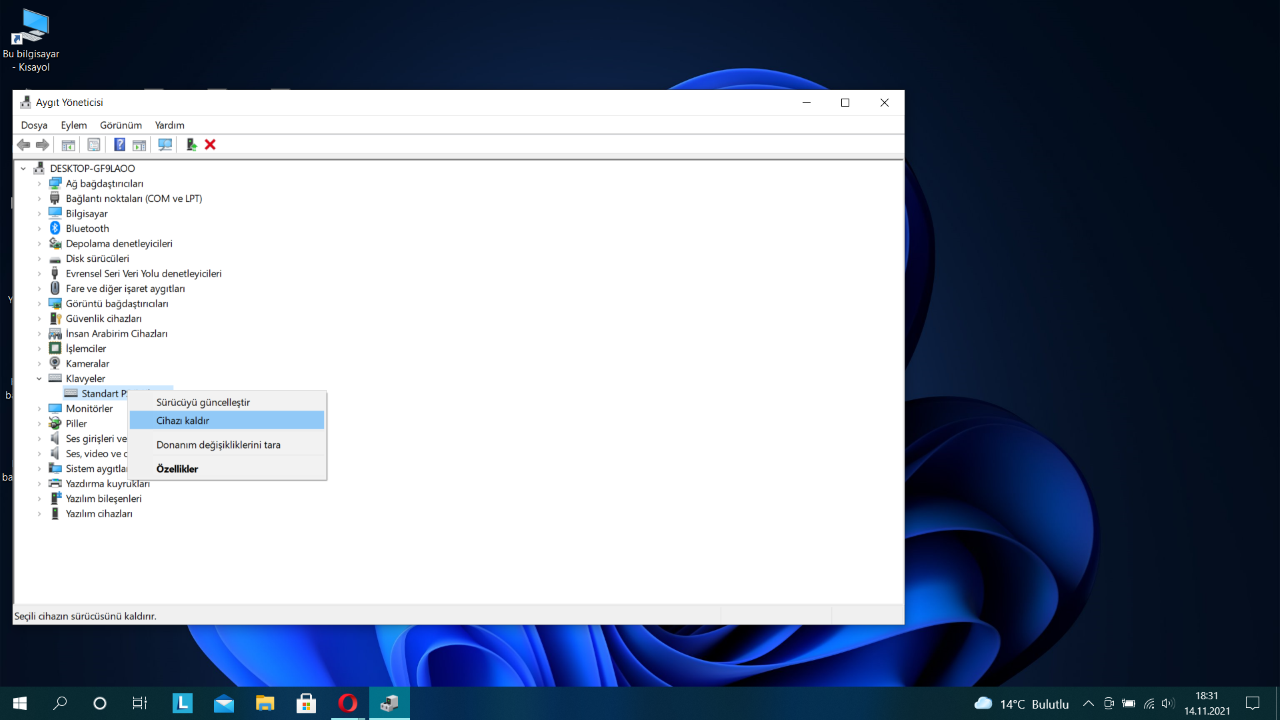
Ardından Klavye bölümüne tıklayın. Burada, yanında sorun olduğunu belirten sarı bir ünlem işareti olan herhangi bir girişi kontrol edin. Sonrasında klavyenize sağ tıklayıp “cihazı kaldır” seçeneğini seçin ve bilgisayarınızı yeniden başlatın. Bu şekilde, klavye sürücüleri otomatik olarak yüklenecektir.
Klavye bakımı nasıl yapılmalı?
Çalışmayan tuşlar için ilk olarak tuşları çıkarmalı ve alt kısımlarındaki kirleri temizlemelisiniz. Kirin yanı sıra, tuşların altına farklı maddelerin girmesi de mümkündür. Kontrol ederek bu kir veya maddeleri temizlemeniz önemlidir.
Ayrıca hazırladığınız az sabunlu su ile tuşları temizleyin. Temizledikten sonra, tuşların iyice kurumasını bekleyin. Kuruduktan sonra, tuşları yerine takarak ilk günkü temizliğine geri kavuşturun.



